Ako vytvoriť video z obrázkov pomocou aplikácie Fotografie v systéme Windows 11/10
Ak chcete vytvoriť video zo statických obrázkov pomocou aplikácie Fotky(Photos app) v Windows 11/10 , tento článok vám pomôže. Namiesto použitia softvéru na úpravu videa(video editing software) na vytvorenie jedinečného videa z vašich obrázkov môžete použiť vstavanú aplikáciu Fotky(Photos app) . Tu je všetko, čo budete musieť vedieť, aby ste mohli vytvoriť film z fotografií v aplikácii Fotky pre (Photos)Windows 11/10 .
Vytvorte video z obrázkov(Images) pomocou aplikácie Fotky(Photos)
Ak chcete vytvoriť video z obrázkov pomocou aplikácie Windows 11/10 Photos, postupujte podľa týchto krokov-
- Vložte všetky obrázky do priečinka.
- Vyberte ich všetky a kliknite na ne pravým tlačidlom myši.
- Kliknite na Zobraziť ďalšie možnosti(Show more options ) , ak používate Windows 11.
- V kontextovej ponuke vyberte možnosť Vytvoriť nové video .(Create a new video)
- Zadajte názov svojho videoprojektu.
- Vyberte obrázky z knižnice a presuňte ich do Storyboardu(Storyboard) .
- Kliknutím na možnosť Text napíšete text na obrázok.
- Kliknutím na možnosť Pohyb(Motion) použijete rôzne pohybové efekty.
- Kliknite na možnosť Dokončiť video(Finish video) .
- Vyberte položku Kvalita videa a kliknite na tlačidlo Exportovať(Export) .
- Vyberte miesto a pomenujte ho.
- Kliknite na tlačidlo Exportovať(Export) .
Ak sa chcete dozvedieť viac o týchto krokoch, pokračujte v čítaní.
Najprv umiestnite všetky požadované obrázky do jedného priečinka, aby ste si ich mohli rýchlo vybrať. Ak je to hotové, stlačením Ctrl+A vyberte všetky fotografie a kliknite na ne pravým tlačidlom myši. V kontextovej ponuke kliknite pravým tlačidlom myši na možnosť Vytvoriť nové video .(Create a new video )
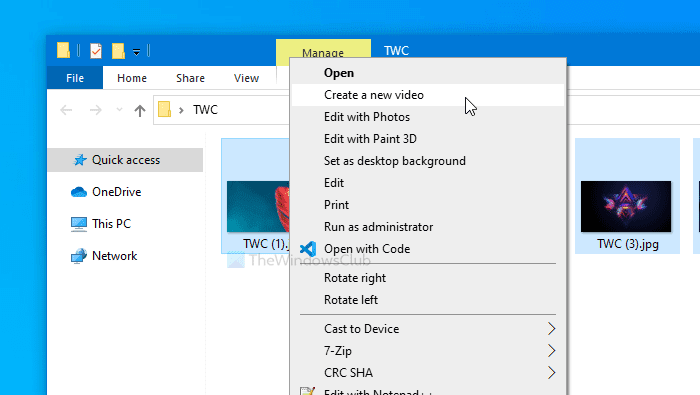
Ak však používate Windows 11 , musíte v novej kontextovej ponuke vybrať Zobraziť ďalšie možnosti a vybrať možnosť uvedenú vyššie.(Show more options )

POZNÁMKA(NOTE) : Tento príspevok vám podrobne ukáže, ako vytvoriť video z fotografií v systéme Windows 11(ow to make a Video from Photos in Windows 11) .
Tým sa automaticky otvorí aplikácia Fotky(Photos) . Po otvorení sa vám zobrazia tri veci – knižnica projektu , (Project)scenár(Storyboard) a tabla ukážky. Knižnica projektov(Project) je miesto, kde nájdete všetky obrázky, ktoré ste predtým vybrali. Storyboard je časová os prvkov, ktoré chcete zobraziť vo videu. Môže obsahovať obrázky, titulky atď.
Budete musieť vybrať obrázky z knižnice projektu(Project library) a presunúť ich do Storyboardu(Storyboard) .
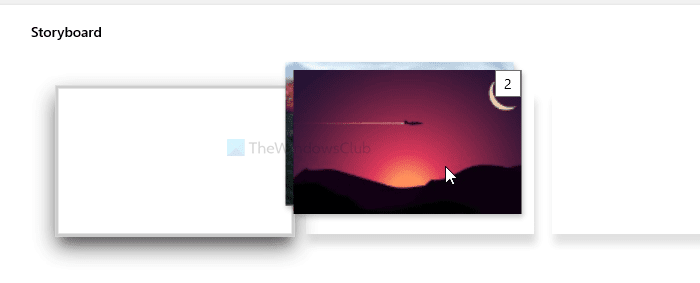
Teraz môžete vykonávať všetky úpravy. Napríklad, ak chcete pridať titulný list, kliknite na tlačidlo Pridať titulný (Add title card ) list. Podobne, ak chcete pridať text, vyberte obrázok a kliknite na tlačidlo Text . Potom budete môcť podľa toho písať text.
Na druhej strane sú tu Pohyb(Motion) , 3D efekty a Filtre(Filters) . Ak chcete pridať hudbu na pozadie, možnosť Hudba (Background music ) na pozadí vám to umožní. Aplikácia Fotky(Photos) ponúka nejakú hudbu zadarmo. Ak kliknete na možnosť Hudba na pozadí (Background music ) , nájdete ich v zozname.
Ak však chcete vložiť hudbu, ktorá nie je v zozname, kliknite na tlačidlo Vlastný zvuk (Custom audio ) a vyberte hudbu z počítača.
Keď je všetko hotové, kliknite na tlačidlo Dokončiť video (Finish video ) zobrazené v pravom hornom rohu obrazovky.
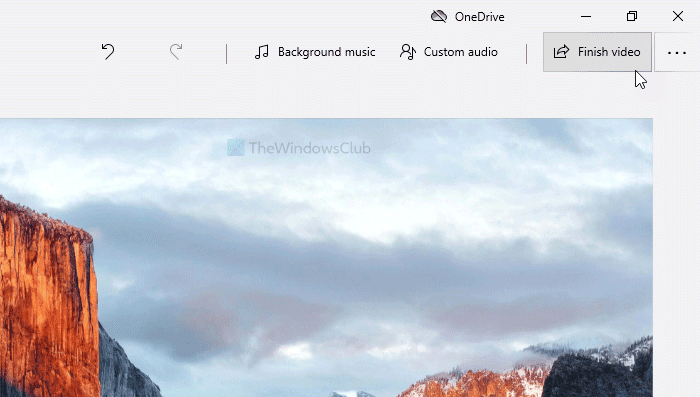
Potom z rozbaľovacieho zoznamu vyberte kvalitu videa . (Video quality)Je možné si vybrať medzi vysokými 1080p(High 1080p) , strednými 720p(Medium 720p) a nízkymi 540p(Low 540p) .
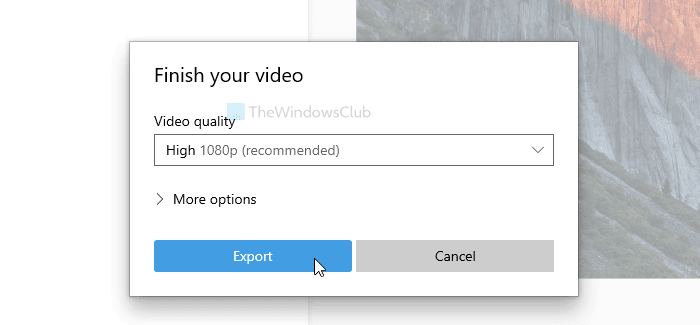
Po výbere kliknite na tlačidlo Exportovať (Export ) . Teraz si budete musieť vybrať umiestnenie, kam chcete uložiť video súbor. Urobte to a pomenujte ho podľa svojho želania. Nakoniec kliknite na tlačidlo Exportovať (Export ) , aby sa súbor uložil do zvoleného umiestnenia.
Aj keď je táto metóda pre mnohých ľudí viac než dostatočná, možno vám bude chýbať jedna vlastnosť – prechod. Ak dokážete ignorovať túto nevýhodu, môžete zo svojich obrázkov vytvoriť jedinečné videá.
Ako spravíte z množstva obrázkov video?
Ak chcete premeniť množstvo obrázkov na video v Windows 11/10 , môžete použiť aplikáciu Fotky(Photos) . Je to vstavaná aplikácia na prezeranie a úpravu obrázkov v počítači. Umožňuje vám skombinovať všetky vybrané obrázky a vytvoriť video vo vysokom aj nízkom rozlíšení podľa vašich požiadaviek. Za týmto účelom môžete buď otvoriť aplikáciu Fotografie(Photos) a importovať všetky obrázky, alebo vybrať všetky obrázky a vybrať možnosť Vytvoriť nové video(Create a new video ) z kontextovej ponuky po kliknutí pravým tlačidlom myši.
Ako vytvorím obrazové video s hudbou v systéme Windows(Windows) ?
Ak chcete vytvoriť obrázkové video s hudbou v Windows 11/10 , musíte použiť aplikáciu Fotografie(Photos) , ktorá je už dostupná vo vašom počítači. Po importovaní všetkých obrázkov musíte kliknúť na možnosť Hudba na pozadí(Background music ) viditeľnú v pravom hornom rohu a vybrať zvuk z daného zoznamu. Potom môžete hudobné video uložiť podľa rovnakých krokov, ako je uvedené vyššie.
Prečítajte si ďalej(Read next) : Ako zakázať indexovanie sieťových umiestnení v aplikácii Fotografie(disable Indexing of Network Locations in Photos app) .
Related posts
Bezplatný softvér na úpravu obrázkov a editory pre Windows 11/10
Ako pridať obľúbené položky do aplikácie Fotografie v systéme Windows 11/10
Najlepší bezplatný softvér Batch Photo Editor pre Windows 11/10
Aplikácia Fotky sa otvára pomaly alebo nefunguje v systéme Windows 11/10
Ako upraviť alebo pridať metadáta do súborov Fotografie a videa v systéme Windows 11/10
Ako pridať kreslený efekt do videí v systéme Windows 11/10
Ako zvýšiť vyhradenú video RAM v systéme Windows 11/10
Nastavenia prehrávania videa v systéme Windows 11/10
Konvertujte zvuk a video pomocou HitPaw Video Converter pre Windows 11/10
Ako vytvoriť video zo sekvencie obrázkov v systéme Windows 11/10
Aplikácia Fotky zlyháva s chybou systému súborov v systéme Windows 11/10
Najlepší bezplatný softvér na prevod WebM na MP4 pre Windows 11/10
Najlepší bezplatný prevodník AVI na MP4 pre Windows 11/10 PC
DigiKam je bezplatný softvér na správu fotografií pre Windows 11/10
Ako zmenšiť veľkosť súboru videa v systéme Windows 11/10?
Ako opravím, že zvuk a video nie sú synchronizované v systéme Windows 11/10?
Ako zobraziť súbory HEIC a HEVC v aplikácii Fotografie systému Windows 11/10
Najlepší bezplatný prevodník MKV na MP4 pre Windows 11/10 PC
Žiadny zvuk v aplikácii Video Editor v systéme Windows 11/10
Najlepšie bezplatné konvertory video a audio médií pre Windows 11/10 PC
